師走を乗り切る集中力維持のポイントとは? [ひとこと]
12月もあと少しとなりました。
12月は和暦で師走。「師走」とは僧侶のような普段落ち着いて生活しているような人でも12月は走り回らないとならないくらい忙しい。という意味からつけられたという説があります。
そんな12月は、繁忙期を迎えている方も少なくないのではないでしょうか?
毎日の忙しさで疲労がたまると、どうしても集中力が散漫になり、気が散って目の前のことに身が入らなかったり、ちょっとしたことが気になってミスを起こしてしまった。そんな経験がある方もいるのではないかと思います。
集中力を高めることは、仕事においてパフォーマンスをあげるために欠かせないポイントとなります。
そこで今日は集中力を妨げる要因や、集中力を維持するためのコツについて解説していきます。
人間はそもそも集中できる時間は、大人でも50分程度と言われています。
その50分もずっと集中していられるわけではなく、15分程度で一度落ち込んだ集中力をまた高めて
断続的に続ける事ができるのがおよそ50分と言われています。
その50分程度の限られた時間の中で、より良いパフォーマンスを残すためには一体どのようにしたら良いのでしょうか?
<集中を妨げる要因として考えられる3要素>
・気が散る環境
身の回りに集中を妨げるものがあると気が散ってしまい、集中力が持続しません。
例えば聞こえてくる話し声や物音、デスクの散らかった環境、高さの合わない椅子などまずは身の回りをチェックしてみましょう。
・身体的や精神的な不調
体調不良はもちろん、心にゆとりを持つことも集中力を高めるためには有効です。
気分が落ち込んでいるときや、悩み事を抱えているときはついつい気持ちがそちらに向かってしまいがちです。
また、集中するということはとても体力を使いますので、睡眠不足や極度の疲労も集中力を継続させるためには避けたいところです。
・やるべきことを溜めてしまう
今忙しいからと後回しにしていくうちにやるべきことが多くなりすぎてしまい、あっちもこっちも気になる状態になっていることはありませんか?
やるべきことを多く残している状態は焦りやプレッシャーを感じてしまい、目の前のことに集中するのが難しくなってしまいます。
多くの仕事を抱えざるを得ない状況の時には、全てを書き出し優先順位をつけてから順序だてて進めることで集中して取り組むことができるケースがあります。
<集中を維持するためのコツ>
集中力を維持するために日常でも取り入れやすい方法を考えてみましょう。
・集中できる環境を整える
まず、集中するうえで気が散るものをデスクから片付けるなど身の回りを整えましょう。
テレワークをしている方は自宅での作業時にオフィスとは違い目に入る物が多くなりますが、作業環境を整えることで自己管理にもつながります。
また視界に植物が入ると心理的リラックス効果を高めるという研究もあるそうです。観葉植物を上手に取り入れるなどのアレンジも有効です。
・睡眠の質や食事の栄養バランスにも気を配ろう
体のコンディションを整えるときに最も重要なポイントは睡眠です。
睡眠時間を削って仕事をする事はかえって作業効率を落とす結果にもなりかねませんので、なるべく避けるようにしましょう。
またバランスのとれた食事は心と体の健康に欠かせません。普段の食事はもちろん、時には「ここまで集中できたら、仕事の合間の食事に好きなものを食べる。」など楽しみを設けながら行うことで集中力を維持しやすくなります。
・メリハリをつける
特定の時間は他のことはやらずに一つの作業に没頭する。など特に集中力を高める時間を作り、その前後にはあえてリラックスする時間を設ける。といったメリハリのある集中も有効です。
作業時間が決まることで効率の良さをより考えるようになり、ダラダラとやるよりも仕事がはかどるケースもあることでしょう。
スペインにおけるシエスタ(長めの昼の休憩時間を設けること)を模した本来の休憩時間以外の数十分程度の休憩をとる制度を採用している企業も、近年日本国内で見られるようになりました。これをうまく利用することで、午後の生産性をあげることを目的としています。
実際に調査ではシエスタを模した制度を取り入れることで、従業員のパフォーマンスに一定の効果が現れたというデータもあるそうです。
自分にあったスタイルで集中を維持できるようになろう!
一日の長い稼働時間の中で集中できる時間を長く保てるようになることは、企業にとっても本人にとってもメリットが大きいと思います。
まずは、今現在の環境に於いて何が足りていないのか。またどんな事を取り入れてみたいのかについて考え、日常生活の中に改善策を取り入れてみましょう。
今年の残りも集中して、高いパフォーマンスを維持できるように頑張りましょう!!
参照:サントリーウェルネスOnline 健康情報コラム
参照:GLOBIS CAREER NOTE
社会保険労務士法人ヒューマン・プライム AT
12月は和暦で師走。「師走」とは僧侶のような普段落ち着いて生活しているような人でも12月は走り回らないとならないくらい忙しい。という意味からつけられたという説があります。
そんな12月は、繁忙期を迎えている方も少なくないのではないでしょうか?
毎日の忙しさで疲労がたまると、どうしても集中力が散漫になり、気が散って目の前のことに身が入らなかったり、ちょっとしたことが気になってミスを起こしてしまった。そんな経験がある方もいるのではないかと思います。
集中力を高めることは、仕事においてパフォーマンスをあげるために欠かせないポイントとなります。
そこで今日は集中力を妨げる要因や、集中力を維持するためのコツについて解説していきます。
人間はそもそも集中できる時間は、大人でも50分程度と言われています。
その50分もずっと集中していられるわけではなく、15分程度で一度落ち込んだ集中力をまた高めて
断続的に続ける事ができるのがおよそ50分と言われています。
その50分程度の限られた時間の中で、より良いパフォーマンスを残すためには一体どのようにしたら良いのでしょうか?
<集中を妨げる要因として考えられる3要素>
・気が散る環境
身の回りに集中を妨げるものがあると気が散ってしまい、集中力が持続しません。
例えば聞こえてくる話し声や物音、デスクの散らかった環境、高さの合わない椅子などまずは身の回りをチェックしてみましょう。
・身体的や精神的な不調
体調不良はもちろん、心にゆとりを持つことも集中力を高めるためには有効です。
気分が落ち込んでいるときや、悩み事を抱えているときはついつい気持ちがそちらに向かってしまいがちです。
また、集中するということはとても体力を使いますので、睡眠不足や極度の疲労も集中力を継続させるためには避けたいところです。
・やるべきことを溜めてしまう
今忙しいからと後回しにしていくうちにやるべきことが多くなりすぎてしまい、あっちもこっちも気になる状態になっていることはありませんか?
やるべきことを多く残している状態は焦りやプレッシャーを感じてしまい、目の前のことに集中するのが難しくなってしまいます。
多くの仕事を抱えざるを得ない状況の時には、全てを書き出し優先順位をつけてから順序だてて進めることで集中して取り組むことができるケースがあります。
<集中を維持するためのコツ>
集中力を維持するために日常でも取り入れやすい方法を考えてみましょう。
・集中できる環境を整える
まず、集中するうえで気が散るものをデスクから片付けるなど身の回りを整えましょう。
テレワークをしている方は自宅での作業時にオフィスとは違い目に入る物が多くなりますが、作業環境を整えることで自己管理にもつながります。
また視界に植物が入ると心理的リラックス効果を高めるという研究もあるそうです。観葉植物を上手に取り入れるなどのアレンジも有効です。
・睡眠の質や食事の栄養バランスにも気を配ろう
体のコンディションを整えるときに最も重要なポイントは睡眠です。
睡眠時間を削って仕事をする事はかえって作業効率を落とす結果にもなりかねませんので、なるべく避けるようにしましょう。
またバランスのとれた食事は心と体の健康に欠かせません。普段の食事はもちろん、時には「ここまで集中できたら、仕事の合間の食事に好きなものを食べる。」など楽しみを設けながら行うことで集中力を維持しやすくなります。
・メリハリをつける
特定の時間は他のことはやらずに一つの作業に没頭する。など特に集中力を高める時間を作り、その前後にはあえてリラックスする時間を設ける。といったメリハリのある集中も有効です。
作業時間が決まることで効率の良さをより考えるようになり、ダラダラとやるよりも仕事がはかどるケースもあることでしょう。
スペインにおけるシエスタ(長めの昼の休憩時間を設けること)を模した本来の休憩時間以外の数十分程度の休憩をとる制度を採用している企業も、近年日本国内で見られるようになりました。これをうまく利用することで、午後の生産性をあげることを目的としています。
実際に調査ではシエスタを模した制度を取り入れることで、従業員のパフォーマンスに一定の効果が現れたというデータもあるそうです。
自分にあったスタイルで集中を維持できるようになろう!
一日の長い稼働時間の中で集中できる時間を長く保てるようになることは、企業にとっても本人にとってもメリットが大きいと思います。
まずは、今現在の環境に於いて何が足りていないのか。またどんな事を取り入れてみたいのかについて考え、日常生活の中に改善策を取り入れてみましょう。
今年の残りも集中して、高いパフォーマンスを維持できるように頑張りましょう!!
参照:サントリーウェルネスOnline 健康情報コラム
参照:GLOBIS CAREER NOTE
社会保険労務士法人ヒューマン・プライム AT
2022-12-20 11:55
Microsoft Teamsのこんな機能、ご存じですか? [ひとこと]
1. 自分とのチャット
チャット左メニューの1番上に固定されているのが自分とのチャットルームです。Teamsを使いながら、ちょっとしたメモを残したい時に使えます。基本、誰の目にもふれることのないスペースですので、誰かとのチャットやチームスレッドには書けないことなど、サラッと記録しておけるのが便利です。
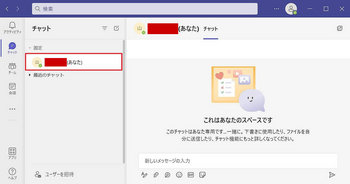
2.よく使うチャットルームは固定、もう使わないなら非表示
チャットルームの並びは最新コメント順。あまり使わないチャットルームでも一度やり取りすれば、それが一番上に表示されてしまいます。チャットルームが増えれば増えるほど、使いたいルームが埋もれてしまうのも不便ですから、そんな時はよく使うルームをピン留めしておくことをおすすめします。逆にミュートや非表示機能もありますので、適宜使い分けましょう。
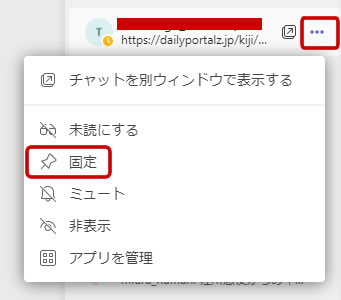
3.チャットルームを別ウィンドウ表示
複数のチャットルームを個別に開いておくことも可能です。それが本当に便利なのかは不明ですが、そういう使い方もできます。1.の「自分用のチャット」を常時開いておいてメモとして使うのは便利かもしれません。
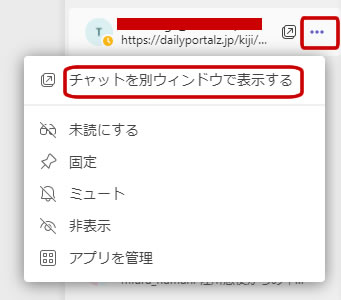
4.通知欄でメッセージを表示しない
新しいメッセージが届くと右下のポップアップウインドウでお知らせしてくれるのが基本ですが、ここにメッセージの冒頭部分が表示されます。誰かとの打ち合わせの最中に、思いも寄らない内容が表示されて「ぎょっ!」とすることもあるでしょう。(ないですか?ワタシはあります。)たとえば顧客との商談中に別の顧客の名前が出てきたりしたら困りますよね。そんなドギマギを防ぐには画面上部の「...」から「設定」、「通知」を開き、「メッセージのプレビューを表示」をオフにします。これで一安心。
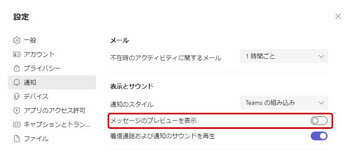
5.(会議中の)Togetherモードで指定席を設定
それがどうしたと言われそうですが、これもMicrosoftの遊び心(?)なのでしょうか、会議参加者の席順をドラッグ&ドロップで自由に設定できます。この人はココ、この人は真ん中、自分は端っこ、と言ったように。
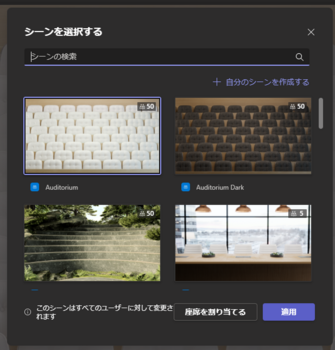
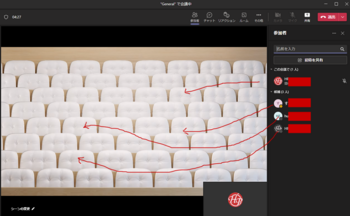
...本当にそれがどうしたですね。ワタシも利用したことはありません。どう活用するのが正解なのか未だに謎です。
社会保険労務士法人ヒューマン・プライム:n54
チャット左メニューの1番上に固定されているのが自分とのチャットルームです。Teamsを使いながら、ちょっとしたメモを残したい時に使えます。基本、誰の目にもふれることのないスペースですので、誰かとのチャットやチームスレッドには書けないことなど、サラッと記録しておけるのが便利です。
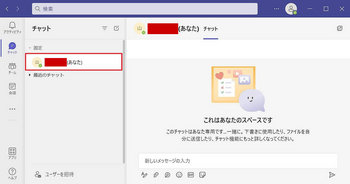
2.よく使うチャットルームは固定、もう使わないなら非表示
チャットルームの並びは最新コメント順。あまり使わないチャットルームでも一度やり取りすれば、それが一番上に表示されてしまいます。チャットルームが増えれば増えるほど、使いたいルームが埋もれてしまうのも不便ですから、そんな時はよく使うルームをピン留めしておくことをおすすめします。逆にミュートや非表示機能もありますので、適宜使い分けましょう。
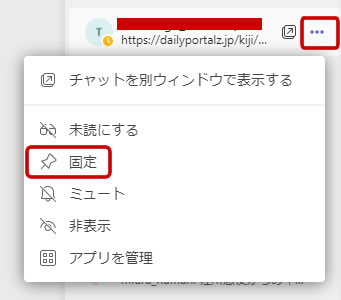
3.チャットルームを別ウィンドウ表示
複数のチャットルームを個別に開いておくことも可能です。それが本当に便利なのかは不明ですが、そういう使い方もできます。1.の「自分用のチャット」を常時開いておいてメモとして使うのは便利かもしれません。
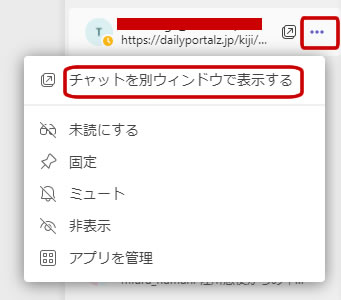
4.通知欄でメッセージを表示しない
新しいメッセージが届くと右下のポップアップウインドウでお知らせしてくれるのが基本ですが、ここにメッセージの冒頭部分が表示されます。誰かとの打ち合わせの最中に、思いも寄らない内容が表示されて「ぎょっ!」とすることもあるでしょう。(ないですか?ワタシはあります。)たとえば顧客との商談中に別の顧客の名前が出てきたりしたら困りますよね。そんなドギマギを防ぐには画面上部の「...」から「設定」、「通知」を開き、「メッセージのプレビューを表示」をオフにします。これで一安心。
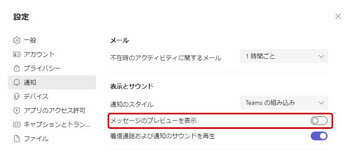
5.(会議中の)Togetherモードで指定席を設定
それがどうしたと言われそうですが、これもMicrosoftの遊び心(?)なのでしょうか、会議参加者の席順をドラッグ&ドロップで自由に設定できます。この人はココ、この人は真ん中、自分は端っこ、と言ったように。
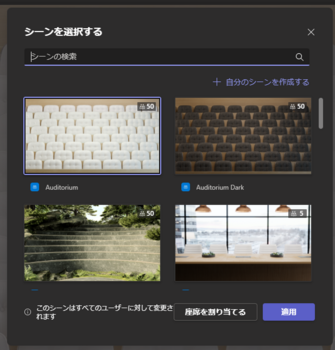
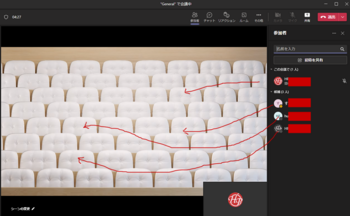
...本当にそれがどうしたですね。ワタシも利用したことはありません。どう活用するのが正解なのか未だに謎です。
社会保険労務士法人ヒューマン・プライム:n54
2022-11-24 16:23
自己紹介は得意ですか? [ひとこと]
春は新入社員の歓迎![[かわいい]](https://blog.ss-blog.jp/_images_e/148.gif) や、転勤による出会い
や、転勤による出会い![[手(パー)]](https://blog.ss-blog.jp/_images_e/88.gif) など何かと自己紹介する機会の多いシーズン。
など何かと自己紹介する機会の多いシーズン。
既に知っている相手でも、これから親しくなる相手でも、もっと自分に興味を持ってくれるような自己紹介について紹介します![[ひらめき]](https://blog.ss-blog.jp/_images_e/151.gif)
自己紹介はとても緊張しますよね。ところが聞いている方は意外に聞いていなかったりするものです。
まず押さえたい所としては、口調はきっちりしていても心の中はリラックスして臨むことが肝心です。
リラックスするためのおすすめの方法
![[ひらめき]](https://blog.ss-blog.jp/_images_e/151.gif) 「私はとても緊張しています」と素直に伝えてしまうこと。場も和みます。
「私はとても緊張しています」と素直に伝えてしまうこと。場も和みます。
![[ひらめき]](https://blog.ss-blog.jp/_images_e/151.gif) 失敗は誰にでもあるもの。とポジティブに捉えましょう。
失敗は誰にでもあるもの。とポジティブに捉えましょう。
![[ひらめき]](https://blog.ss-blog.jp/_images_e/151.gif) 「何を話すのか」の準備をしっかり行うことで心の余裕が生まれます。
「何を話すのか」の準備をしっかり行うことで心の余裕が生まれます。
![[ひらめき]](https://blog.ss-blog.jp/_images_e/151.gif) 全部をそこで伝えようとするのではなく、要点を絞って話すと聞き手の印象にも残りやすくなります。
全部をそこで伝えようとするのではなく、要点を絞って話すと聞き手の印象にも残りやすくなります。
準備と言っても何をすれば…そんな方には「自分史」がおすすめです。
有名人でもない限り、他人の生い立ちにはあまり関心がないと思います。
そこで、自分がどういった人生を送ってきたか。というよりは、
なぜ自分はこういう仕事をして、ここにきたのか。というところに重点を置くことがポイントです。
例えば…
![[ひらめき]](https://blog.ss-blog.jp/_images_e/151.gif) これまでの経歴で記憶に強く残っているもの。そこから得たもの
これまでの経歴で記憶に強く残っているもの。そこから得たもの
(失敗談もポジティブに伝えましょう)
![[ひらめき]](https://blog.ss-blog.jp/_images_e/151.gif) 自分自身の座右の銘がある方は、なぜその言葉に決めたのか。といった経緯が見えること。
自分自身の座右の銘がある方は、なぜその言葉に決めたのか。といった経緯が見えること。
ポイントはついついたくさんお話したくなりますが、「長くなりすぎない事」。
相手に「もっと聞いてみたい。」と思ってもらえるくらいがベストな塩梅です。
実際に一緒に仕事をするようになれば、おのずと人となりは見えてきます。
自己紹介の短時間だけで、「自分という人について」を相手に全部伝える必要はありません。
人と人とが親しくなるきっかけは小さな共通点から始まることが多いと言われています。
何かきっかけとして自己紹介をうまく使い、充実した人間関係へとつながる事をお祈りしています。
社会保険労務士法人ヒューマン・プライム AT
既に知っている相手でも、これから親しくなる相手でも、もっと自分に興味を持ってくれるような自己紹介について紹介します
自己紹介はとても緊張しますよね。ところが聞いている方は意外に聞いていなかったりするものです。
まず押さえたい所としては、口調はきっちりしていても心の中はリラックスして臨むことが肝心です。
リラックスするためのおすすめの方法
準備と言っても何をすれば…そんな方には「自分史」がおすすめです。
有名人でもない限り、他人の生い立ちにはあまり関心がないと思います。
そこで、自分がどういった人生を送ってきたか。というよりは、
なぜ自分はこういう仕事をして、ここにきたのか。というところに重点を置くことがポイントです。
例えば…
(失敗談もポジティブに伝えましょう)
ポイントはついついたくさんお話したくなりますが、「長くなりすぎない事」。
相手に「もっと聞いてみたい。」と思ってもらえるくらいがベストな塩梅です。
実際に一緒に仕事をするようになれば、おのずと人となりは見えてきます。
自己紹介の短時間だけで、「自分という人について」を相手に全部伝える必要はありません。
人と人とが親しくなるきっかけは小さな共通点から始まることが多いと言われています。
何かきっかけとして自己紹介をうまく使い、充実した人間関係へとつながる事をお祈りしています。
社会保険労務士法人ヒューマン・プライム AT
2022-04-12 16:09
Office製品どれを選ぶ? [ひとこと]
近頃はすっかりサブスクリプションがメインとなったコンテンツサービス。Microsoft Officeも同様で、常に最新バージョンが利用可能なクラウド版のOffice「Microsoft 365」を導入されている方も大勢いらっしゃることでしょう。
一方、以前に購入したパッケージ版のMicrosoft Officeも永続的な使用は可能です。Microsoft製品はリリースから5年間メインストリームサポートが提供され、新機能プログラム、バグや脆弱性を対象としたセキュリティ更新プログラムなどが提供される他、各種無償サポートが受けられます。その後は10年間の延長サポートが設定されており、セキュリティ更新サポートのみ継続されますが、この期間を経過してしまうと一気にセキュリティリスクが高くなってしまいます。
もちろんサポート切れであってもWordやExcel自体が使えなくなることはありません。しかし購入パッケージ版の販売が終了してしまえば、新しい従業員へ買い足すOfficeは、仕様の違う新バージョンとなってしまいます。
ここで発生しやすいのが、マクロやレイアウト崩れなどによる互換性問題。「せっかく組んだマクロを開けない部署がある」では仕事になりません。こういった事態を考えると、やはりメインストリームサポートが提供されている間に、新しいバージョンのOfficeへ統一するのが懸命なのかと思います。(高額な代金でパッケージを購入したというのに…)
Microsoft Office製品 今後のサポート終了予定は以下の通り。
【Office 2013】
・メインストリームサポート終了:2018年4月10日
・延長サポート終了:2023年4月11日
【Office 2016】
・メインストリームサポート終了:2020年10月13日
・延長サポート終了:2025年10月14日
【Office 2021】
・メインストリームサポート終了:2026年10月13日
・延長サポート:なし
※Office 2021はメインストリームサポートのみで、
延長サポートは提供されないとのこと。
パッケージ版とサブスクのMicrosoft365、単純に費用を比較すると、サブスクはとても割高な印象です。個人で利用するのであれば旧バージョンのままでもさほど問題ないとも思えますし、そもそもMicrosoft社製品にこだわる必要もないのかもしれません。無償のオフィスアプリはいろいろありますしね。
ただ、企業内の全員でバージョンを統一する必要がある場合、また顧客とのやり取りで発生するかもしれない互換性の問題、期限のないサポート体制などを考えるとMicrosoft365を選ばざるを得ず、ならば数ある法人向けプランのどれが一番無駄ないのか、はたまた22年の1月からリリースされた新サービス「Perpetual Software in CSP」とはどんなものなのか、と試行錯誤はどこまでも尽きないのであります。
社会保険労務士法人ヒューマン・プライム:chiba54
一方、以前に購入したパッケージ版のMicrosoft Officeも永続的な使用は可能です。Microsoft製品はリリースから5年間メインストリームサポートが提供され、新機能プログラム、バグや脆弱性を対象としたセキュリティ更新プログラムなどが提供される他、各種無償サポートが受けられます。その後は10年間の延長サポートが設定されており、セキュリティ更新サポートのみ継続されますが、この期間を経過してしまうと一気にセキュリティリスクが高くなってしまいます。
もちろんサポート切れであってもWordやExcel自体が使えなくなることはありません。しかし購入パッケージ版の販売が終了してしまえば、新しい従業員へ買い足すOfficeは、仕様の違う新バージョンとなってしまいます。
ここで発生しやすいのが、マクロやレイアウト崩れなどによる互換性問題。「せっかく組んだマクロを開けない部署がある」では仕事になりません。こういった事態を考えると、やはりメインストリームサポートが提供されている間に、新しいバージョンのOfficeへ統一するのが懸命なのかと思います。(高額な代金でパッケージを購入したというのに…)
Microsoft Office製品 今後のサポート終了予定は以下の通り。
【Office 2013】
・メインストリームサポート終了:2018年4月10日
・延長サポート終了:2023年4月11日
【Office 2016】
・メインストリームサポート終了:2020年10月13日
・延長サポート終了:2025年10月14日
【Office 2021】
・メインストリームサポート終了:2026年10月13日
・延長サポート:なし
※Office 2021はメインストリームサポートのみで、
延長サポートは提供されないとのこと。
パッケージ版とサブスクのMicrosoft365、単純に費用を比較すると、サブスクはとても割高な印象です。個人で利用するのであれば旧バージョンのままでもさほど問題ないとも思えますし、そもそもMicrosoft社製品にこだわる必要もないのかもしれません。無償のオフィスアプリはいろいろありますしね。
ただ、企業内の全員でバージョンを統一する必要がある場合、また顧客とのやり取りで発生するかもしれない互換性の問題、期限のないサポート体制などを考えるとMicrosoft365を選ばざるを得ず、ならば数ある法人向けプランのどれが一番無駄ないのか、はたまた22年の1月からリリースされた新サービス「Perpetual Software in CSP」とはどんなものなのか、と試行錯誤はどこまでも尽きないのであります。
社会保険労務士法人ヒューマン・プライム:chiba54
2022-01-25 13:39
新型コロナウイルス ワクチン接種を受けない人に対する偏見・差別的扱いの防止について [ひとこと]
厚生労働省は7月5日、「新型コロナウイルスに関するQ&A(企業の方向け)」を更新しました。
![[ひらめき]](https://blog.ss-blog.jp/_images_e/151.gif) https://www.mhlw.go.jp/stf/seisakunitsuite/bunya/kenkou_iryou/dengue_fever_qa_00001.html#Q1-15
https://www.mhlw.go.jp/stf/seisakunitsuite/bunya/kenkou_iryou/dengue_fever_qa_00001.html#Q1-15
Q1:今回のワクチン接種の「努力義務」とは??
→ 「接種を受けるように努めなければならない」という予防接種法の規定のことで、義務とは異なります。
接種は強制ではなく、あくまでも本人が納得し同意が得られた場合にのみ、接種が行われます。
Q2:新型コロナワクチンの接種を望まない場合は??
→上記でも触れていますが、接種は強制ではなく、本人の意思に基づき接種を受けるものですので、接種を希望しない方に接種を強制することはありませんし、本人の同意なく接種が行われることはありません。
しつこいのですが、、
あくまで新型コロナワクチンの接種は強制ではなく、接種を受ける方の同意がある場合に限り行われます。
ですので、職場や周りの方などに接種を強制したり、接種を受けていないことを理由に、職場での解雇や退職勧奨、いじめなどの差別的な事例が見受けられるということはとても残念なことです。
また医学的な事由により接種を受けられない方もいらっしゃるということも忘れてはならないですね。
いろいろな情報がありますが、自身の意思と冷静な判断を持って行動したいですね。
そして悲しいけれど、もしもコロナ差別被害にあってしまった場合は![[ふらふら]](https://blog.ss-blog.jp/_images_e/144.gif) ・・・↓↓↓
・・・↓↓↓
![[ひらめき]](https://blog.ss-blog.jp/_images_e/151.gif) 法務省:新型コロナウイルス感染症に関連して~差別や偏見をなくしましょう~
法務省:新型コロナウイルス感染症に関連して~差別や偏見をなくしましょう~
http://www.moj.go.jp/JINKEN/jinken02_00022.html
![[ひらめき]](https://blog.ss-blog.jp/_images_e/151.gif) 厚生労働省総合労働相談
厚生労働省総合労働相談
https://www.mhlw.go.jp/general/seido/chihou/kaiketu/soudan.html
社会保険労務士法人ヒューマン・プライム:MA
Q1:今回のワクチン接種の「努力義務」とは??
→ 「接種を受けるように努めなければならない」という予防接種法の規定のことで、義務とは異なります。
接種は強制ではなく、あくまでも本人が納得し同意が得られた場合にのみ、接種が行われます。
Q2:新型コロナワクチンの接種を望まない場合は??
→上記でも触れていますが、接種は強制ではなく、本人の意思に基づき接種を受けるものですので、接種を希望しない方に接種を強制することはありませんし、本人の同意なく接種が行われることはありません。
しつこいのですが、、
あくまで新型コロナワクチンの接種は強制ではなく、接種を受ける方の同意がある場合に限り行われます。
ですので、職場や周りの方などに接種を強制したり、接種を受けていないことを理由に、職場での解雇や退職勧奨、いじめなどの差別的な事例が見受けられるということはとても残念なことです。
また医学的な事由により接種を受けられない方もいらっしゃるということも忘れてはならないですね。
いろいろな情報がありますが、自身の意思と冷静な判断を持って行動したいですね。
そして悲しいけれど、もしもコロナ差別被害にあってしまった場合は
http://www.moj.go.jp/JINKEN/jinken02_00022.html
https://www.mhlw.go.jp/general/seido/chihou/kaiketu/soudan.html
社会保険労務士法人ヒューマン・プライム:MA
2021-07-08 20:24
ビジネスチャットツールを半年間使ってみて [ひとこと]
現在ヒューマン・プライムで利用しているビジネスチャットツールと言えばMicrosoftのTeamsです。
ウェビナー(Teamsで言うところのライブイベント)を開催するための手段として導入したのがきっかけですが、今や社内・外のやりとりはメールを凌いでTeamsがメインとなりました。投稿メッセージに添付されたOfficeファイルは、プレビューだけでなくその場で編集&共同作業も可能(さすがMicrosoft365のアプリ。当然と言えば当然ですが。)
ビデオ会議はもちろん、PlannerやSharePointと連動させることで、会議室予約も、業務日報にスケジュール予定、タスク管理もTeams内でまとめられます。
思い返せば半年前、「チームとチャットの違いとは?」「メンションって何なの?」「改行したら投稿されちゃいました」「イラストがダサい件」「いつ見てもあか抜けない画面だわ…」などと文句たらたらで使い始めたTeamsも、いまでは無くてはならないツールとなりつつあります。
こうまで言うと便利で良いことずくめのようですが、いろいろと困った点も…。
まずその重さ。起動してサクサク動ける状態に落ち着くまで、ある程度の時間が必要です。(PCスペック次第と言われればそれまでですが)
ライブイベントにおけるプロデューサーの役割がシビア過ぎ。(ここは慣れるしかありませんね)
何より問題なのが、初心者に対するマニュアルが不親切だということ。どの解説ページもある程度わかってる人向きとしか思えないクールな突き放しっぷりです。
わかりやすいマニュアルがないために、社外の方の招待やパブリックイベント開催の実現までに時間が掛かります。いざ会議という時になって「(ログインする)権利がありません」とはどういうこと?何故この項目がグレーアウトなの?何故?何故なんだ?!! …このあたりはブラウザで365アカウントにサインインして管理センターに進み、そこから「Teams」「組織全体の設定」「ゲストアクセス」の内容を変更しなくてはならないのでした。(誰か初めから教えてください)
そして見た目のオシャレ度ゼロ。え、業務アプリに洗練さなど必要ないですって?まったく?毎日使うものなのに?…そうですね、ある日突然Apple社的なUIに変更されたら、それはそれで寂しく感じるかもしれませんね。(私は感じませんが)
それはともかく。
初めは扱いづらいツールであっても触っているうちに使い慣れていくもの。大事なのは社内全員で使うことです。「あの人はチャット使ってるけどあの人はメールだけ」では、以前より連携がバラバラという結果にもなりかねません。
円滑なコミュニケーションと便利な業務ハブをこなす(わかりやすい)ビジネスチャットツールを見つけてくださいね。
社会保険労務士法人ヒューマン・プライム:S054
ウェビナー(Teamsで言うところのライブイベント)を開催するための手段として導入したのがきっかけですが、今や社内・外のやりとりはメールを凌いでTeamsがメインとなりました。投稿メッセージに添付されたOfficeファイルは、プレビューだけでなくその場で編集&共同作業も可能(さすがMicrosoft365のアプリ。当然と言えば当然ですが。)
ビデオ会議はもちろん、PlannerやSharePointと連動させることで、会議室予約も、業務日報にスケジュール予定、タスク管理もTeams内でまとめられます。
思い返せば半年前、「チームとチャットの違いとは?」「メンションって何なの?」「改行したら投稿されちゃいました」「イラストがダサい件」「いつ見てもあか抜けない画面だわ…」などと文句たらたらで使い始めたTeamsも、いまでは無くてはならないツールとなりつつあります。
こうまで言うと便利で良いことずくめのようですが、いろいろと困った点も…。
まずその重さ。起動してサクサク動ける状態に落ち着くまで、ある程度の時間が必要です。(PCスペック次第と言われればそれまでですが)
ライブイベントにおけるプロデューサーの役割がシビア過ぎ。(ここは慣れるしかありませんね)
何より問題なのが、初心者に対するマニュアルが不親切だということ。どの解説ページもある程度わかってる人向きとしか思えないクールな突き放しっぷりです。
わかりやすいマニュアルがないために、社外の方の招待やパブリックイベント開催の実現までに時間が掛かります。いざ会議という時になって「(ログインする)権利がありません」とはどういうこと?何故この項目がグレーアウトなの?何故?何故なんだ?!! …このあたりはブラウザで365アカウントにサインインして管理センターに進み、そこから「Teams」「組織全体の設定」「ゲストアクセス」の内容を変更しなくてはならないのでした。(誰か初めから教えてください)
そして見た目のオシャレ度ゼロ。え、業務アプリに洗練さなど必要ないですって?まったく?毎日使うものなのに?…そうですね、ある日突然Apple社的なUIに変更されたら、それはそれで寂しく感じるかもしれませんね。(私は感じませんが)
それはともかく。
初めは扱いづらいツールであっても触っているうちに使い慣れていくもの。大事なのは社内全員で使うことです。「あの人はチャット使ってるけどあの人はメールだけ」では、以前より連携がバラバラという結果にもなりかねません。
円滑なコミュニケーションと便利な業務ハブをこなす(わかりやすい)ビジネスチャットツールを見つけてくださいね。
社会保険労務士法人ヒューマン・プライム:S054
タグ:ビジネスチャット
2021-01-22 13:01
Teamsライブイベント機能を使ったウェビナーが便利 [ひとこと]
ヒューマン・プライムでは今年からMicrosoft Teamsを使った「同一労働同一賃金」や「ハラスメント対策」のWebセミナー(ウェビナー)を開催しています。事前に会場を予約する必要もなく、全国各地で同時配信することが可能。何よりこのご時世、3密を避けられるのは大きなメリットです。
●必要最低限用意するもの
Microsoft365 E1ライセンス
ノートPC(内蔵カメラ・マイク)
●実際に使ったもの
ロジクールWebカメラ C920n
美UPサークルライト
使い慣れているデスクトップPC
Microsoft Form(アンケート回答フォームを作成)
Microsoft365には様々なプランがありますが、Teamsの「ライブイベント」が実施できるのは365 Enterprise E1、E3、E5ライセンス、または365 A3、A5ライセンスのみで、Business BasicやBusiness Standardでは行えないのが注意点です。
また、URLさえ知っていれば誰でも参加できるパブリック開催にするためには、予め365の管理画面からライブイベントポリシーを変更する必要があります。(初期設定では組織内の人に対してのみの公開しかできないようになっています。解決するまで時間が掛かりました)
機材としては、安定したネット環境とノートPC1台があれば事足りるのですが、MCと解説者の複数人体制だとか、ちょっと暗めの会議室から配信するといった場合は、専用のカメラやマイク、光量が調節できるライトなどを用意するのがおすすめです。C920nはマイク付きなのが便利、ライトはAmazonで3,000円くらいのものを購入しました。
肝心の操作方法ですが……これがなかなかの曲者で、共有コンテンツ(PowerPoint)を全画面表示にしたら元に戻れなくなったとか、あれこれしてるうちに共有が外れてたとか、うっかりマイクがミュートのままだとか、はじめのうちは全てがちんぷんかんぷんで、どうしたものかと半パニック。
ここで大事なのは理屈どうこうよりも「慣れ」。何度も何度もリハーサルを繰り返して慣れるほかありません。
いろいろな解説を読んだり動画を参照しましたが、確実なのは実践です。触っているうちに慣れます(たぶん)。Teamsライブのぶっつけ本番は相当な高ハードルでしょう。
Webカメラ接続とライトの電源供給がUSBなのと、操作はタッチパッドよりもマウスで行いたいため、ノートではなく大きめのディスプレイモニターに繋いだデスクトップで操作しました。これが正解。やはり慣れが一番です。
社会保険労務士法人ヒューマン・プライム:n54
●必要最低限用意するもの
Microsoft365 E1ライセンス
ノートPC(内蔵カメラ・マイク)
●実際に使ったもの
ロジクールWebカメラ C920n
美UPサークルライト
使い慣れているデスクトップPC
Microsoft Form(アンケート回答フォームを作成)
Microsoft365には様々なプランがありますが、Teamsの「ライブイベント」が実施できるのは365 Enterprise E1、E3、E5ライセンス、または365 A3、A5ライセンスのみで、Business BasicやBusiness Standardでは行えないのが注意点です。
また、URLさえ知っていれば誰でも参加できるパブリック開催にするためには、予め365の管理画面からライブイベントポリシーを変更する必要があります。(初期設定では組織内の人に対してのみの公開しかできないようになっています。解決するまで時間が掛かりました)
機材としては、安定したネット環境とノートPC1台があれば事足りるのですが、MCと解説者の複数人体制だとか、ちょっと暗めの会議室から配信するといった場合は、専用のカメラやマイク、光量が調節できるライトなどを用意するのがおすすめです。C920nはマイク付きなのが便利、ライトはAmazonで3,000円くらいのものを購入しました。
肝心の操作方法ですが……これがなかなかの曲者で、共有コンテンツ(PowerPoint)を全画面表示にしたら元に戻れなくなったとか、あれこれしてるうちに共有が外れてたとか、うっかりマイクがミュートのままだとか、はじめのうちは全てがちんぷんかんぷんで、どうしたものかと半パニック。
ここで大事なのは理屈どうこうよりも「慣れ」。何度も何度もリハーサルを繰り返して慣れるほかありません。
いろいろな解説を読んだり動画を参照しましたが、確実なのは実践です。触っているうちに慣れます(たぶん)。Teamsライブのぶっつけ本番は相当な高ハードルでしょう。
Webカメラ接続とライトの電源供給がUSBなのと、操作はタッチパッドよりもマウスで行いたいため、ノートではなく大きめのディスプレイモニターに繋いだデスクトップで操作しました。これが正解。やはり慣れが一番です。
社会保険労務士法人ヒューマン・プライム:n54
タグ:ウェビナー
2020-08-07 14:36
新型コロナウイルス感染症に関するQ&A [ひとこと]
2020年4月1日現在の新型コロナウイルスに関するQ&Aが公開されています。
![[ひらめき]](https://blog.ss-blog.jp/_images_e/151.gif) 「コロナウイルス」とはどのようなウイルスですか
「コロナウイルス」とはどのようなウイルスですか![[exclamation&question]](https://blog.ss-blog.jp/_images_e/159.gif)
![[ひらめき]](https://blog.ss-blog.jp/_images_e/151.gif) 新型コロナウイルス感染症にはどのように感染しますか
新型コロナウイルス感染症にはどのように感染しますか![[exclamation&question]](https://blog.ss-blog.jp/_images_e/159.gif)
![[ひらめき]](https://blog.ss-blog.jp/_images_e/151.gif) これまで何人の方が退院され、そのような方にはどのような治療が行われたのですか
これまで何人の方が退院され、そのような方にはどのような治療が行われたのですか![[exclamation&question]](https://blog.ss-blog.jp/_images_e/159.gif)
![[ひらめき]](https://blog.ss-blog.jp/_images_e/151.gif) 家族に新型コロナウイルスの感染が疑われる場合に、家庭でどんなことに注意すればよいでしょうか
家族に新型コロナウイルスの感染が疑われる場合に、家庭でどんなことに注意すればよいでしょうか![[exclamation&question]](https://blog.ss-blog.jp/_images_e/159.gif)
![[ひらめき]](https://blog.ss-blog.jp/_images_e/151.gif) マスクが手に入りにくいですが、いつになったら手に入るようになりますか
マスクが手に入りにくいですが、いつになったら手に入るようになりますか![[exclamation&question]](https://blog.ss-blog.jp/_images_e/159.gif)
![[ひらめき]](https://blog.ss-blog.jp/_images_e/151.gif) PCR検査の検査体制は増えていますか
PCR検査の検査体制は増えていますか![[exclamation&question]](https://blog.ss-blog.jp/_images_e/159.gif)
など、気になる点がわかりやすくまとめられています。
参考にしてみてください。
新型コロナウイルス感染症に関するQ&A
いろいろな情報が飛び交っていますが、各々正しい理解と正しい対策でこの局面を乗り切りましょう。
社会保険労務士法人ヒューマン・プライム H
など、気になる点がわかりやすくまとめられています。
参考にしてみてください。
新型コロナウイルス感染症に関するQ&A
いろいろな情報が飛び交っていますが、各々正しい理解と正しい対策でこの局面を乗り切りましょう。
社会保険労務士法人ヒューマン・プライム H
2020-04-02 12:31
ふるさと納税しても確定申告不要です!? [ひとこと]
ふるさと納税のCMを見て、やってみたいけど確定申告が面倒でできない。。。
って思われている方多くないですか!?
ご存知でしたか??
ふるさと納税は確定申告しないで寄付金控除が受けられる方法もあるんです!!
ふるさと納税をした後に「寄附金税額控除に係る申告特例申請書」に必要事項を記入して、
寄附した自治体に送るだけで寄付金控除が受けられる制度です。
寄附金上限額内で寄附した金額から2,000円を差し引いた金額が住民税から全額控除となります。
※寄付金上限額は収入や家族構成により変わります。
※ほぼすべての自治体で、納税時に特例を希望すると「寄附金税額控除に係る申告特例申請書」が書き方などと一緒に送られてきます。
◆確定申告対象者ではない給与所得者であること
◆1年間の寄付先が5自治体以内であること
◆申し込み毎に自治体へ「寄附金税額控除に係る申告特例申請書」と個人番号及び本人確認書類を郵送していること
※2019年分の申請用紙の郵送は2020年1月10日必着です。
期日に間に合わなかった場合は、別途確定申告をする必要がありますのでご注意を!!
※詳細は各自治体へお問い合わせください。
【ご参考】
◇総務省 ふるさと納税ポータルサイト
http://www.soumu.go.jp/main_sosiki/jichi_zeisei/czaisei/czaisei_seido/furusato/topics/20150401.html#block02
◇申請書はこちら
http://www.soumu.go.jp/main_content/000397109.pdf
社会保険労務士法人ヒューマン・プライム M
ふるさと納税しても確定申告不要です!? [ひとこと]
ふるさと納税のCMを見て、やってみたいけど確定申告が面倒でできない。。。
って思われている方多くないですか!?
ご存知でしたか??
ふるさと納税は確定申告しないで寄付金控除が受けられる方法もあるんです!!
![[ひらめき]](https://blog.ss-blog.jp/_images_e/151.gif) ワンストップ特例制度とは!?
ワンストップ特例制度とは!?
ふるさと納税をした後に「寄附金税額控除に係る申告特例申請書」に必要事項を記入して、
寄附した自治体に送るだけで寄付金控除が受けられる制度です。
寄附金上限額内で寄附した金額から2,000円を差し引いた金額が住民税から全額控除となります。
※寄付金上限額は収入や家族構成により変わります。
![[ひらめき]](https://blog.ss-blog.jp/_images_e/151.gif) ワンストップ特例制度を利用するための条件
ワンストップ特例制度を利用するための条件
◆確定申告対象者ではない給与所得者であること
◆1年間の寄付先が5自治体以内であること
◆申し込み毎に自治体へ「寄附金税額控除に係る申告特例申請書」と個人番号及び本人確認書類を郵送していること
※2018年分の申請用紙の郵送は2019年1月10日必着です。
期日に間に合わなかった場合は、別途確定申告をする必要がありますのでご注意を!!
※詳細は各自治体へお問い合わせください。
【ご参考】
◇総務省 ふるさと納税ポータルサイト
http://www.soumu.go.jp/main_sosiki/jichi_zeisei/czaisei/czaisei_seido/080430_2_kojin.html
◇申請書はこちら
http://www.soumu.go.jp/main_content/000397109.pdf
社会保険労務士法人ヒューマン・プライム M
って思われている方多くないですか!?
ご存知でしたか??
ふるさと納税は確定申告しないで寄付金控除が受けられる方法もあるんです!!
ふるさと納税をした後に「寄附金税額控除に係る申告特例申請書」に必要事項を記入して、
寄附した自治体に送るだけで寄付金控除が受けられる制度です。
寄附金上限額内で寄附した金額から2,000円を差し引いた金額が住民税から全額控除となります。
※寄付金上限額は収入や家族構成により変わります。
◆確定申告対象者ではない給与所得者であること
◆1年間の寄付先が5自治体以内であること
◆申し込み毎に自治体へ「寄附金税額控除に係る申告特例申請書」と個人番号及び本人確認書類を郵送していること
※2018年分の申請用紙の郵送は2019年1月10日必着です。
期日に間に合わなかった場合は、別途確定申告をする必要がありますのでご注意を!!
※詳細は各自治体へお問い合わせください。
【ご参考】
◇総務省 ふるさと納税ポータルサイト
http://www.soumu.go.jp/main_sosiki/jichi_zeisei/czaisei/czaisei_seido/080430_2_kojin.html
◇申請書はこちら
http://www.soumu.go.jp/main_content/000397109.pdf
社会保険労務士法人ヒューマン・プライム M



